Usare Ascolto dal vivo con gli apparecchi acustici “Made for iPhone”
Con Ascolto dal vivo, il tuo iPhone, iPad o iPod touch diventa un microfono remoto che invia suoni al un apparecchio acustico “Made for iPhone”. Ascolto dal vivo consente di ascoltare una conversazione in una stanza rumorosa o una persona che parla dall'altro lato della stanza.
Puoi usare Ascolto dal vivo con un dispositivo iOS compatibile con gli apparecchi acustici “Made for iPhone”.
Attivare Ascolto dal vivo
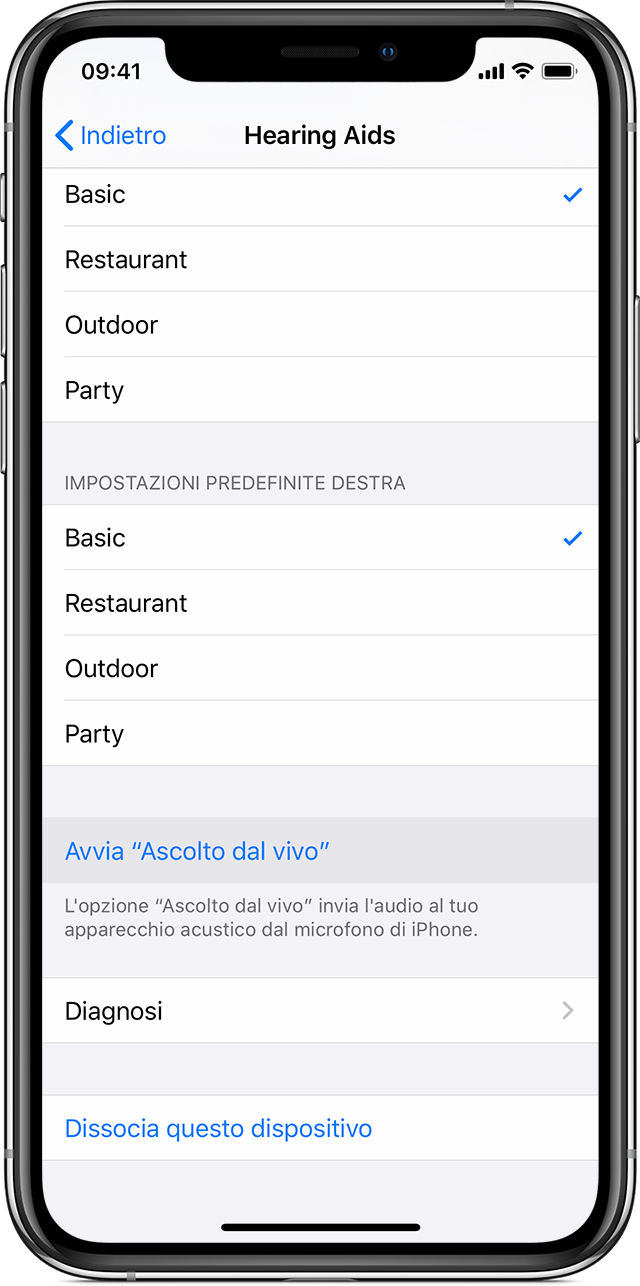
Vai su Impostazioni > Accessibilità, poi seleziona Apparecchi acustici.
Tocca il nome del tuo apparecchio acustico in Apparecchi MFi.
Tocca Avvia “Ascolto dal vivo”.
Rivolgi il dispositivo verso la persona che desideri ascoltare.
Disattivare Ascolto dal vivo
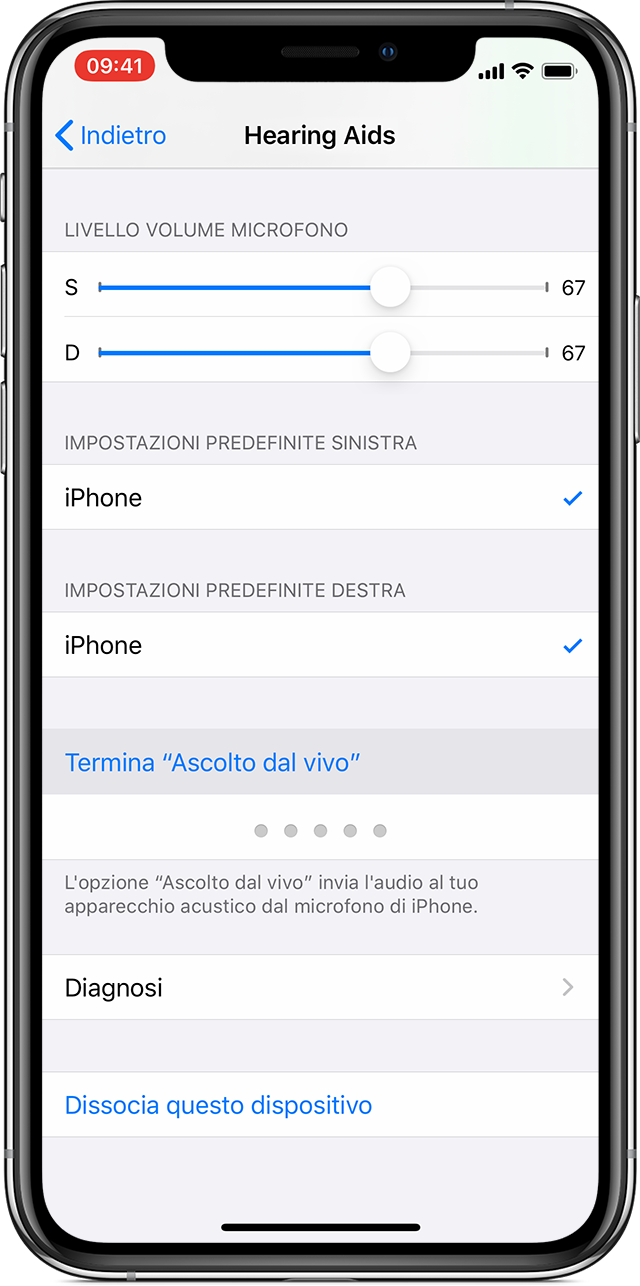
Tocca Impostazioni > Accessibilità, poi seleziona Apparecchi acustici.
Tocca il nome del tuo apparecchio acustico in Apparecchi MFi.
Tocca Termina “Ascolto dal vivo”.
Usare le abbreviazioni di accessibilità
Puoi anche usare le abbreviazioni di accessibilità per attivare e disattivare Ascolto da vivo o controllare altre funzioni del tuo apparecchio acustico. Imposta le abbreviazioni di accessibilità per includere Ascolto dal vivo.
Con le abbreviazioni di accessibilità puoi:
Avviare o terminare Ascolto dal vivo
Visualizzare la durata della batteria
Regolare il volume per uno degli apparecchi acustici o per entrambi
Scegliere le impostazioni audio predefinite
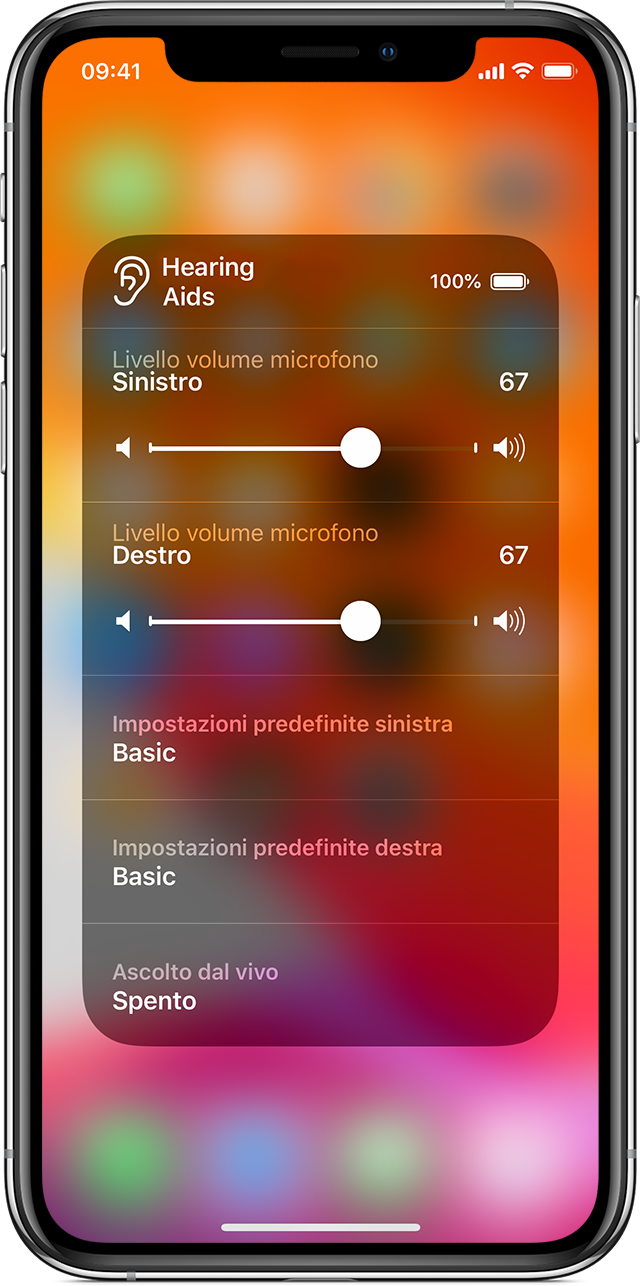
Per usare le abbreviazioni di accessibilità dalla schermata di blocco, vai su Impostazioni > Accessibilità, poi seleziona Apparecchi acustici e attiva Controlla dalla schermata di blocco.
Cosa fare se non vedi Ascolto dal vivo
Assicurati che l'apparecchio acustico sia connesso all'iPhone. Potresti dover abbinare o connettere di nuovo l'apparecchio acustico.
Verifica che l'apparecchio acustico sia visualizzato nell'area di selezione dei dispositivi dei controlli di riproduzione in Centro di Controllo.
Se vedi un altro accessorio, toccalo e poi seleziona il tuo apparecchio acustico nell'elenco visualizzato.
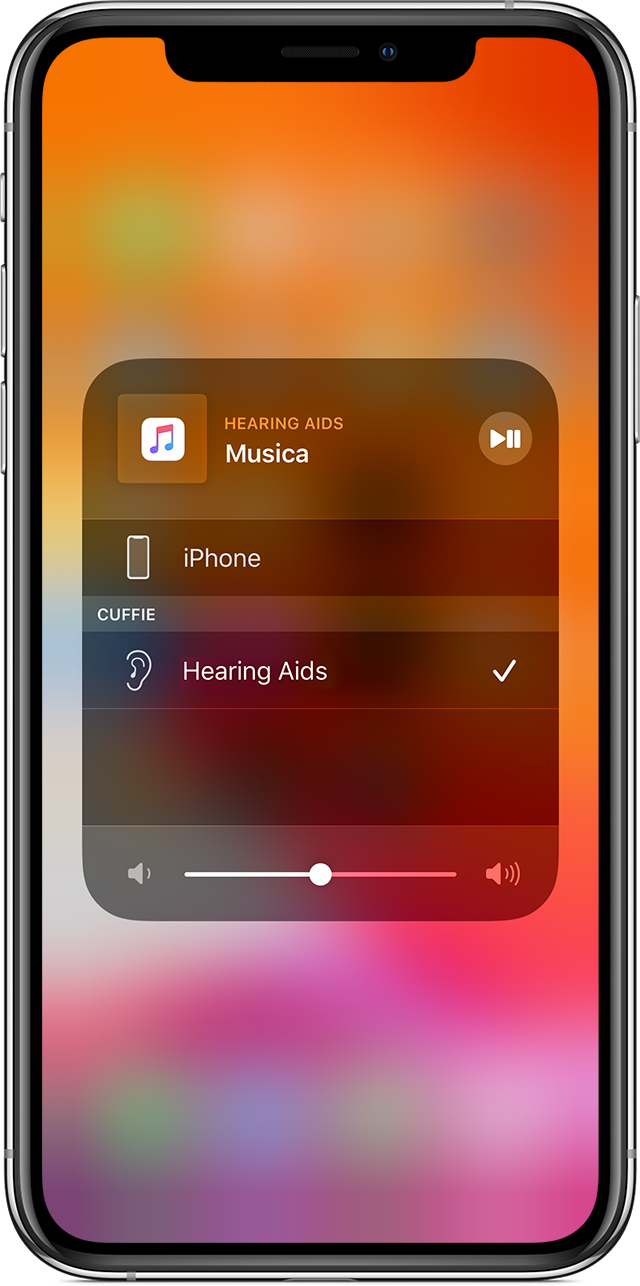
Le informazioni su prodotti non fabbricati da Apple, o su siti web indipendenti non controllati o testati da Apple, non implicano alcuna raccomandazione o approvazione. Apple non si assume alcuna responsabilità in merito alla scelta, alle prestazioni o all'utilizzo di prodotti o siti web di terze parti. Apple non esprime alcuna opinione in merito alla precisione o all'affidabilità dei siti web di terze parti. Per ulteriori informazioni contatta il fornitore.